Исправлено: ошибка ISDone.dll (ISArcExtract) на ПК с Windows.
При попытке установить большие приложения или игры пользователи Windows часто сталкиваются с ошибками, связанными с ISDone.dll и ISArcExtract.
Эта ошибка обычно означает, что установочные файлы неполны или повреждены, недостаточно ресурсов или возникла проблема с возможностями хранения данных в системе. Если вы столкнулись с этой проблемой на своем компьютере, не волнуйтесь; у нас есть некоторые исправления для вас.
Как устранить ошибку ISDone.dll (ISArcExtract) на ПК с Windows?
Итак, вот несколько исправлений, которые помогут вам устранить ошибку ISDone.dll (ISArcExtract) на ПК с Windows:
Исправление 1. Запустите установщик игры в режиме совместимости.
Есть свидетельства того, что некоторым игрокам удалось исправить ошибку ISDone.dll, настроив мастер установки своей игры для запуска в режиме совместимости.
Эти потенциальные решения могут лучше работать для старых игр, выпущенных до Windows 11. В режиме совместимости вы можете запустить установочный файл следующим образом:
- Чтобы открыть Файловый менеджернажимать Победа + Е.
- Найдите каталог, в котором находится мастер установки игры, для которой необходимо исправить ISDone.dll.
- Ты можешь щелкните правой кнопкой мыши тот setup.exe файл и выберите Характеристики.
- В окне свойств выберите Совместимость.
- Выберите Запустите эту программу в режиме совместимости вариант.
- В раскрывающемся меню выберите Windows 7. Вы также можете выбрать Виста или ХР если ваша игра предшествует этой платформе.
- Убедитесь, что настройки совместимости сохранены, нажав Применять.
- Чтобы закрыть окно свойств настройки, выберите ХОРОШО.
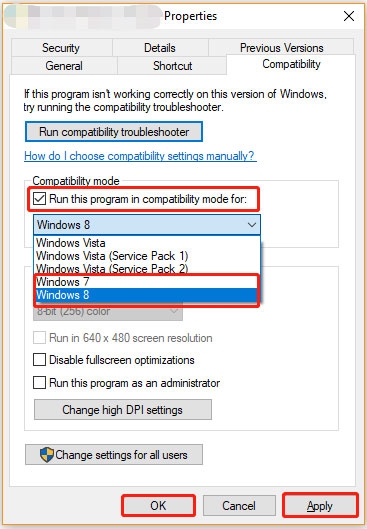
Исправление 2. Установите все отсутствующие распространяемые файлы Visual C++.
На вашем компьютере могут отсутствовать некоторые распространяемые среды выполнения Visual C++, необходимые для устранения ошибки ISDone.dll.
В таком случае необходимо установить недостающие библиотеки времени выполнения C++. Ниже приведены шаги по установке отсутствующих сред выполнения Visual C++.
- Перейти к Загрузка распространяемых пакетов Microsoft Visual C++ страница.
- Нажмите кнопку ссылка X64 скачать Visual Studio 2015-2022.
- Чтобы запустить установщик, дважды щелкните VC_redist.x64.exe.
- Чтобы принять условия лицензии, установите флажок.
- Чтобы установить Visual C++, нажмите кнопку Установить кнопка.
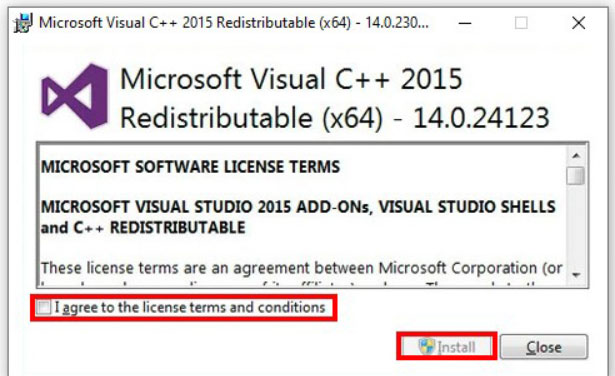
Возможно, потребуется установить среду выполнения Visual C++ до 2015 года, если проблема с установкой ISDone.dll возникает в старой игре.
Вам придется повторить описанные выше шаги, если вы используете более старый пакет Visual C++. Используя ту же страницу Microsoft, вы можете загрузить старые отсутствующие библиотеки времени выполнения для 64-разрядных версий Visual Studio 2013 и 2012.
Исправление 3. Увеличьте объем виртуальной памяти
Он извлекается с жесткого диска для создания файла подкачки Windows или виртуальной памяти. Вы можете использовать его, если ваша оперативная память не справляется со всеми данными, которые необходимо обработать на компьютере.
Это может привести к устранению ошибки Isdone.dll, если будет увеличен файл подкачки или виртуальная память.
Итак, чтобы увеличить файл подкачки или виртуальную память, выполните следующие действия.
- Использовать Победа + Р чтобы открыть окно «Выполнить», введите sysdm.cplи нажмите Входить открыть Свойства системы.
- После этого перейдите к Передовой вкладку и нажмите кнопку Настройки кнопка под Производительность.
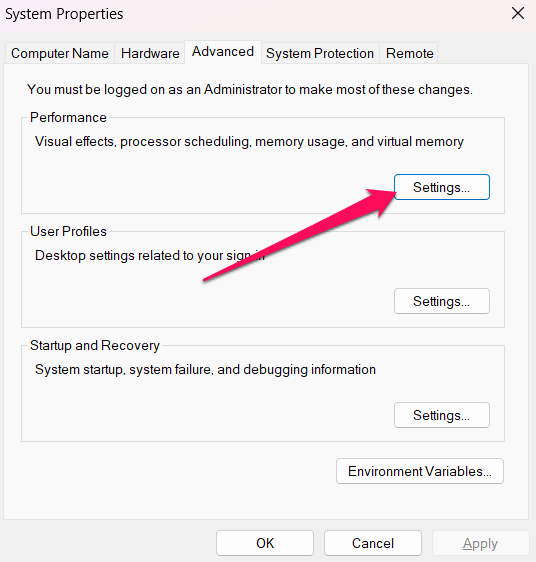
- После этого в Передовой вкладку, нажмите кнопку Изменять кнопка под Виртуальная память в Параметры производительности окно.
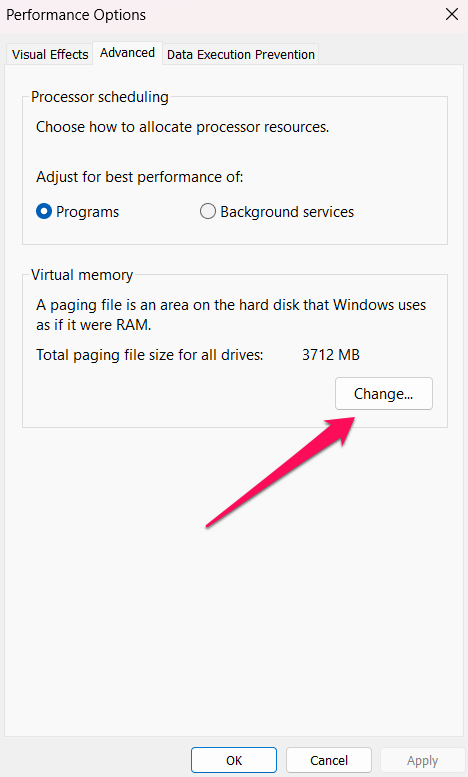
- Сначала снимите флажок, чтобы автоматически управлять размером файла подкачки для всех дисков. Используя Пользовательское соотношение размеров Кнопка , вы можете ввести увеличенное значение в разделах Исходный размер и Максимальный размер. Нажмите ХОРОШО.
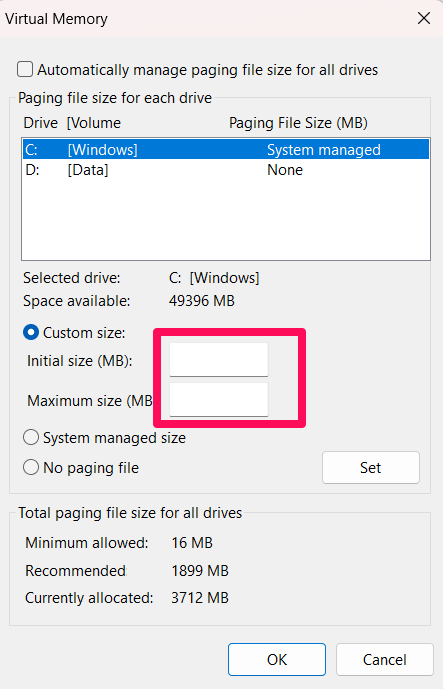
- Вам следует выйти из окна и перезагрузить компьютер.
После этого увеличьте объем памяти вашего компьютера, чтобы игру можно было установить без кода ошибки Isdone.dll.
Исправление 4: проверьте жесткий диск на наличие ошибок
Также важно проверить жесткий диск. Ошибка Isdone.dll в Windows 11 может возникнуть как из-за ошибок жесткого диска, так и из-за ошибок ОЗУ. Если вы хотите проверить жесткий диск вашего компьютера, выполните следующие действия.
- Чтобы открыть Командная строка (администратор), щелкните правой кнопкой мыши на Начинать кнопку и выберите КМД вариант.
- Тип chkdsk C: /f в командной строке с повышенными правами. В большинстве случаев игра устанавливается на диск С, если вы ни разу не меняли путь установки. Более того, заменить С с буквой вашего жесткого диска, на котором установлена игра.
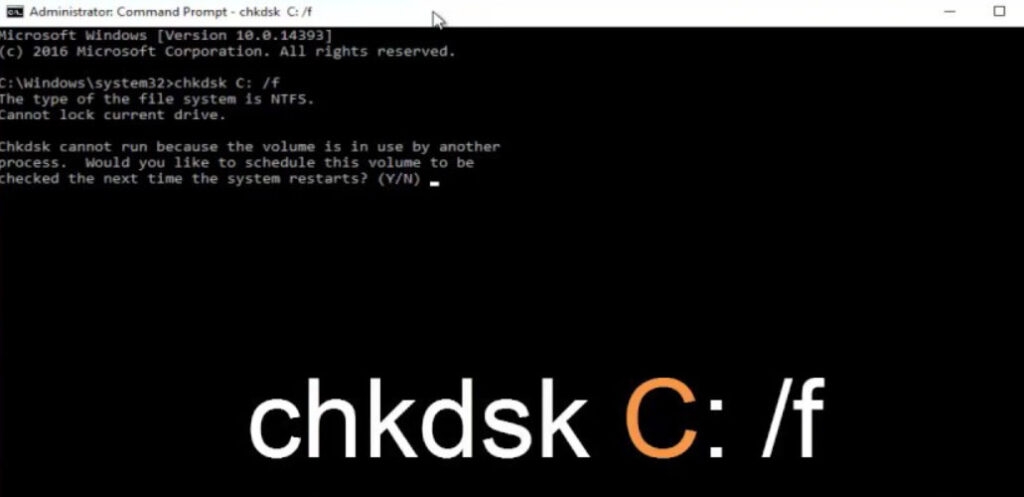
С помощью этого инструмента ошибки вашего жесткого диска будут сканироваться и исправляться автоматически. Как только это будет сделано, вы можете попробовать установить игру и проверить наличие ошибок Isdone.dll.
Исправление 5: отключить защиту от вирусов
Если вы столкнулись с проблемой при установке приложения, вы можете отключить защиту от вирусов, чтобы решить ее. Сюда входит ошибка ISDone.dll.
Тем не менее, вы должны помнить, что это подвергает вашу систему потенциальным угрозам безопасности. Если вы отключили защиту от вирусов во время установки, обязательно включите ее снова после завершения установки.
- Первоначально в меню «Пуск» введите «Безопасность Windows» и нажмите на него.
- В левом меню нажмите «Защита от вирусов и угроз».
- Выберите «Управление настройкамивариант под «Настройки защиты от вирусов и угроз«.
- Убедитесь, что Постоянная защита включена. выключен. Вы увидите всплывающее сообщение. В разделе «Безопасность Windows» нажмите кнопку Да кнопка для отключения защиты от вирусов.
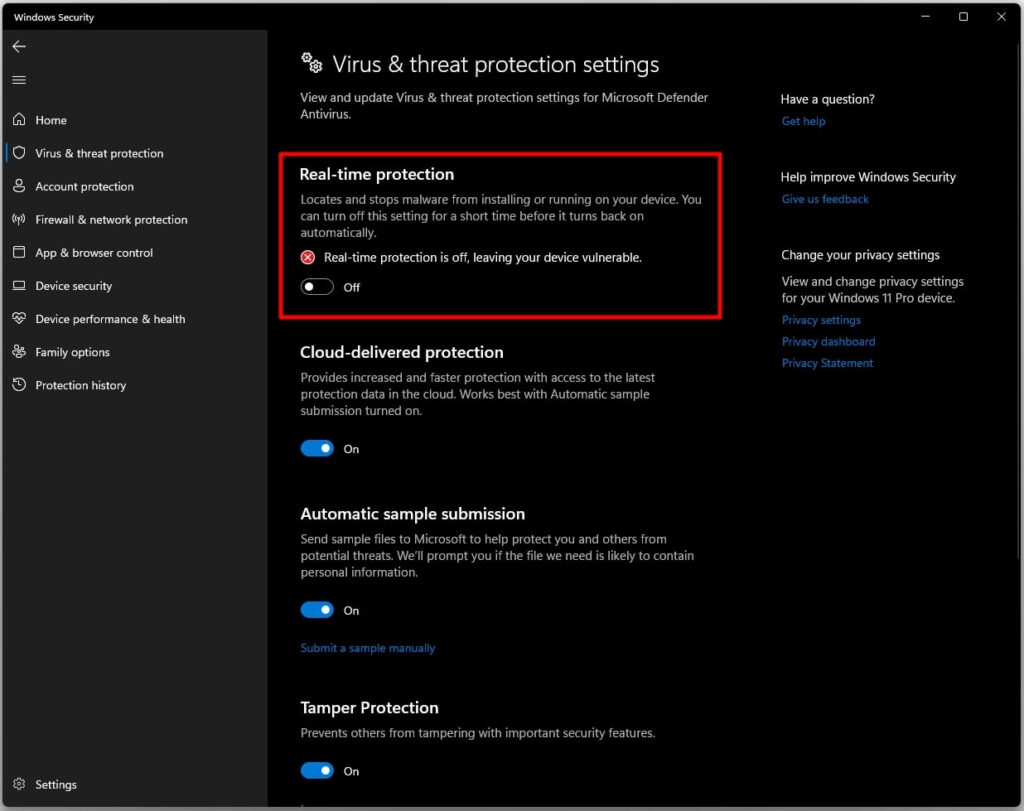
- Если проблема не устранена, перезагрузите компьютер.
Исправление 6. Перерегистрация файлов isDone.dll и unArc.dll.
Существует вероятность того, что файлы isDone.dll и unArc.dll необходимо перерегистрировать в вашей системе. Если у вас возникла ошибка, связанная с isDone.dll, перерегистрация файлов DLL может помочь.
Это довольно простой процесс, который можно выполнить в два этапа. Вы можете перерегистрировать эти файлы DLL, выполнив следующие действия:
- Для этого вам нужно будет запустить Командная строка в режиме администратора. Для этого нажмите Windows + Х одновременно.
- Чтобы перерегистрировать isDone.dll, введите следующую команду и нажмите Enter в появившемся окне cmd: regsvr32 isdone.dll
- После перерегистрации указанной выше DLL введите следующую команду и нажмите Enter, чтобы перерегистрировать: unArc.dll. regsvr32 unarc.dll
Исправление 7: очистите свой компьютер
Если память вашего компьютера засорилась во время установки игры или программного обеспечения, вы можете получить сообщение об ошибке isDone.dll. Важно периодически чистить компьютер, чтобы удалить ненужные файлы.
Исправление 8. Запустите сканирование SFC и DISM.
Другой возможной причиной ошибки ISDone.dll в Windows 11/10 является повреждение системного файла. Чтобы устранить эту возможность, пользователям рекомендуется запустить программу проверки системных файлов. Для этого
- Откройте CMD, используя права администратора.
- После этого выполните эту команду:
sfc/scannow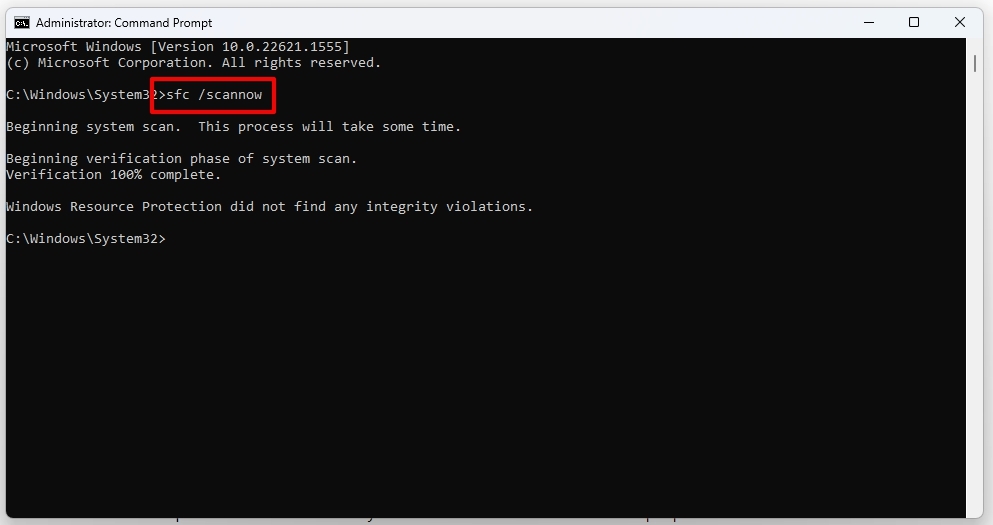
Кроме того, вы можете выполнить сканирование управления обслуживанием образа развертывания. С помощью этого сканирования можно решить проблемы с образом системы. Выполните следующую команду в командной строке, чтобы запустить эту утилиту:
DISM /Online /Cleanup-Image /RestoreHealth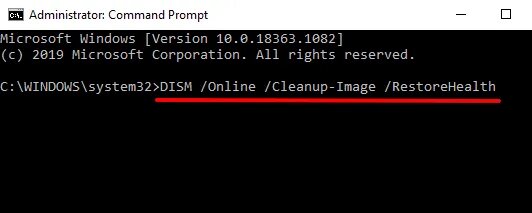
Итак, это все, что у нас есть для вас о том, как исправить ошибку isdone.dll на ПК с Windows. Мы надеемся, что это руководство помогло вам. Но это еще не все. Вы можете оставить комментарий ниже, если у вас есть какие-либо сомнения или вопросы.